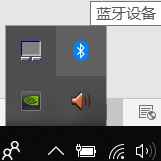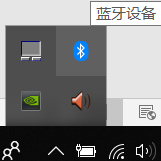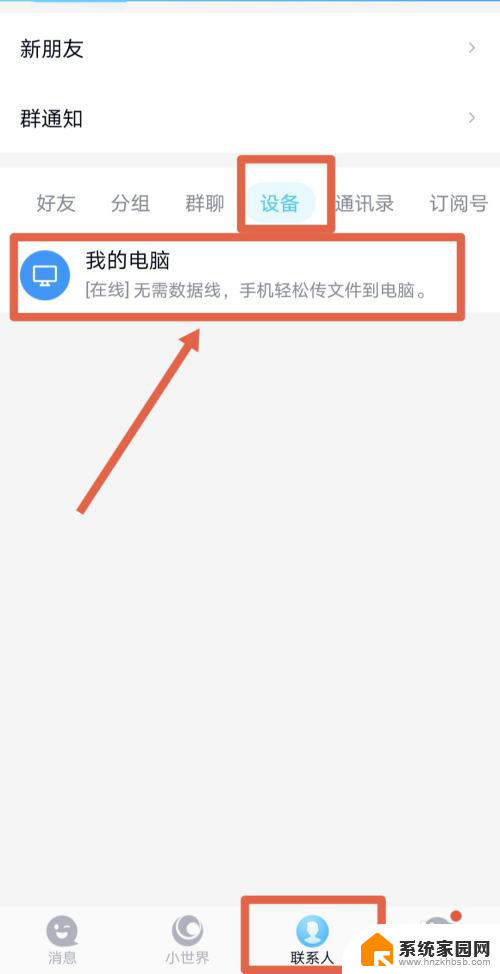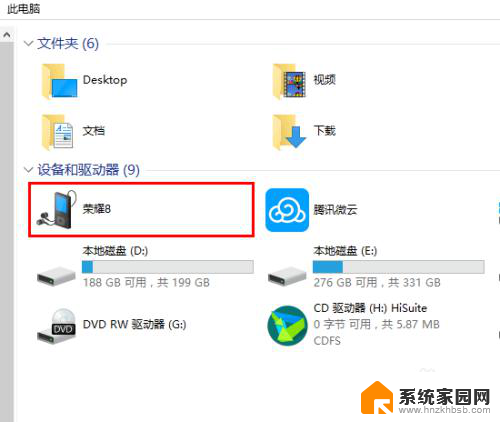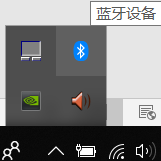数据线连手机和电脑怎么传文件 USB线传送手机文件到电脑的步骤
更新时间:2023-12-06 11:00:19作者:xiaoliu
当今社会,手机已经成为人们生活中必不可少的工具之一,随着手机功能的不断提升和文件容量的增大,我们经常需要将手机中的一些重要文件传输到电脑上进行备份或者进行进一步的编辑。而这时使用数据线连接手机和电脑,通过USB线传送手机文件到电脑成为了最常见的操作步骤之一。通过简单的几个步骤,我们就可以轻松地将手机文件传送到电脑,实现数据的互通和共享。下面让我们一起来看看具体的操作步骤。
具体方法:
1.将手机和电脑通过USB数据线连接。

2.下拉手机通知栏,点击“正在通过USB充电”的图标。
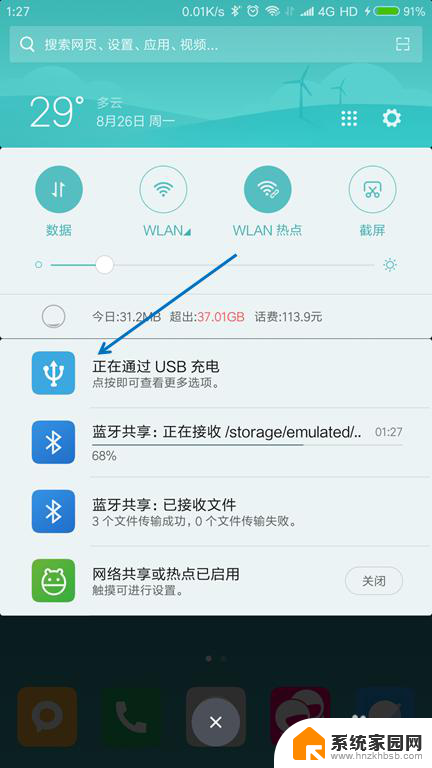
3.USB的用途里面选择“传输文件(MTP)”。
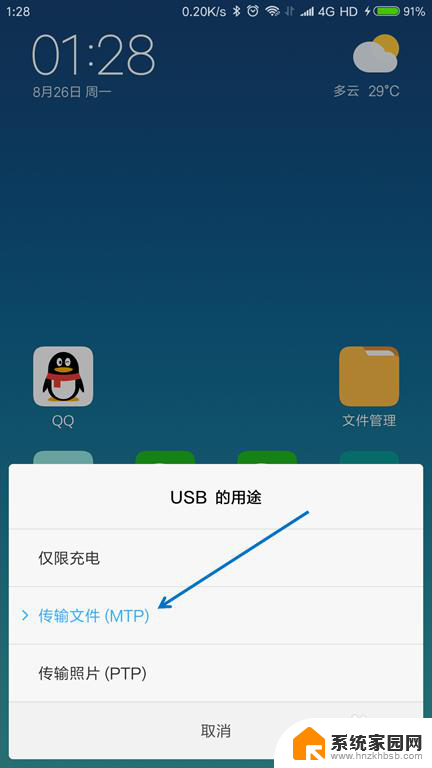
4.按下键盘上面的【Windows + E】组合键,打开文件管理器。

5.找到已经连接的手机,双击打开。
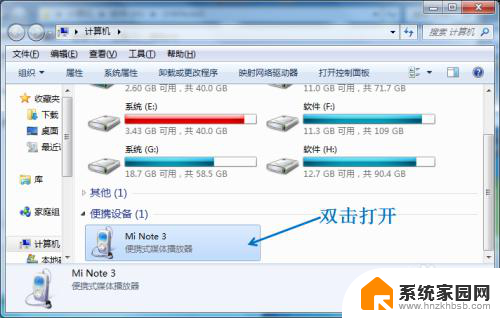
6.找到要传送到电脑的文件,选择并按下【Ctrl+C】复制。
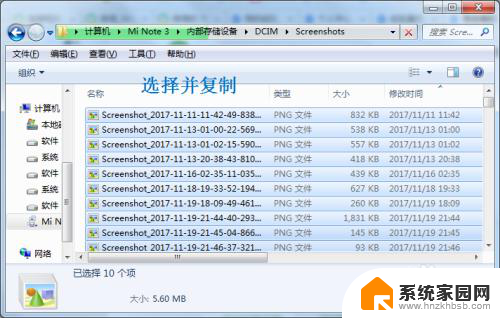
7.在电脑上面找到要存放的位置,按下【Ctrl+V】粘贴。
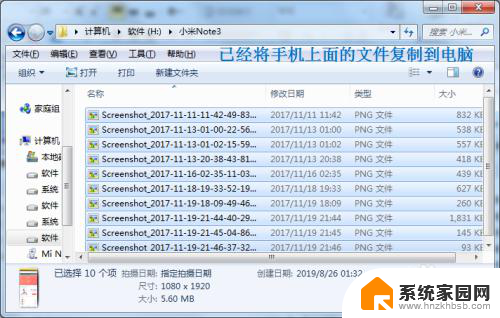
以上就是数据线连接手机和电脑传输文件的全部内容,有需要的用户可以根据小编的步骤进行操作,希望能对大家有所帮助。